تاریخ انتشار : ۱۴۰۳-۰۳-۰۳
ارائه تخفیف به مشتریان یکی از راههای موثر برای افزایش فروش و تشویق خرید است. در ووکامرس، روشهای مختلفی برای اعمال تخفیف بر روی محصولات وجود دارد، از جمله تخفیفهای دستهبندی. این نوع تخفیف به شما امکان میدهد تا درصدی تخفیف به تمامی محصولات موجود در یک دستهبندی خاص ارائه دهید.
در این مقاله، دو روش برای اعمال تخفیف بر روی یک دسته خاص در ووکامرس را به شما آموزش خواهیم داد:
۱. استفاده از کوپن تخفیف ووکامرس:
- به پنل مدیریت ووکامرس خود بروید.
- به بخش "بازاریابی" و سپس "کوپنها" بروید.
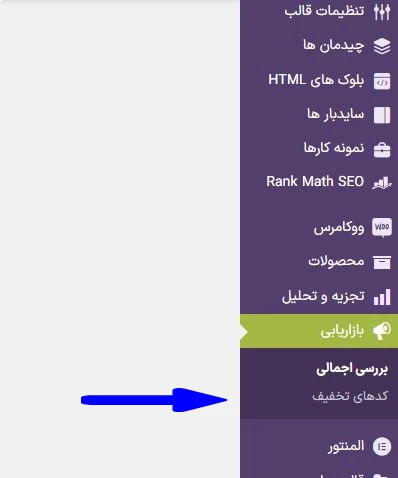
- بر روی دکمه "افزودن کوپن" کلیک کنید.
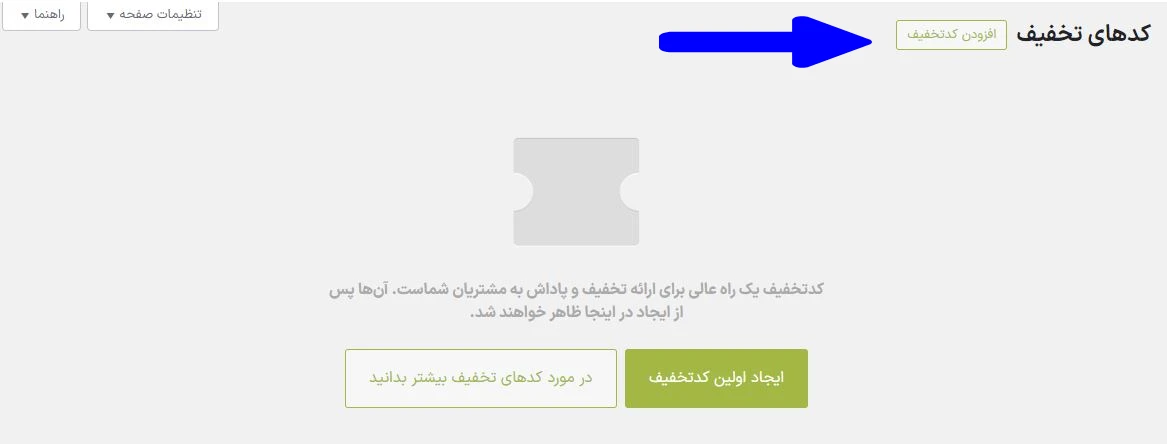
- در قسمت "نام کوپن"، یک نام مناسب برای کوپن خود وارد کنید.
- در قسمت "اطلاعات تخفیف"، درصدی تخفیف که میخواهید ارائه دهید را وارد کنید.
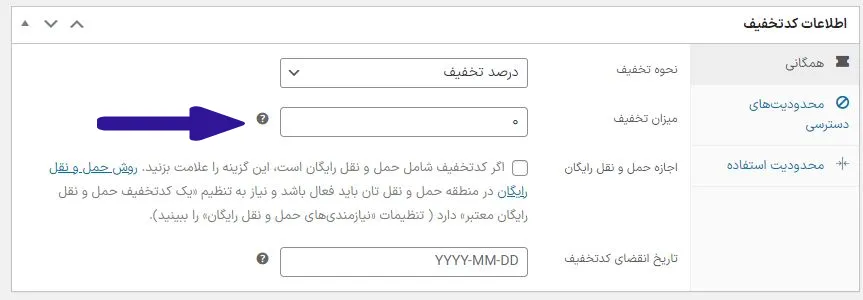
- در قسمت "نوع تخفیف"، گزینه "درصدی" را انتخاب کنید.
- حالا به قسمت محدودیت های دسترسی بروید و سپس در قسمت پایین تر به دنبال گزینه دسته های محصولات بگردید و در آن قسمت دسته بندی مورد نظر خود را انتخاب کنید
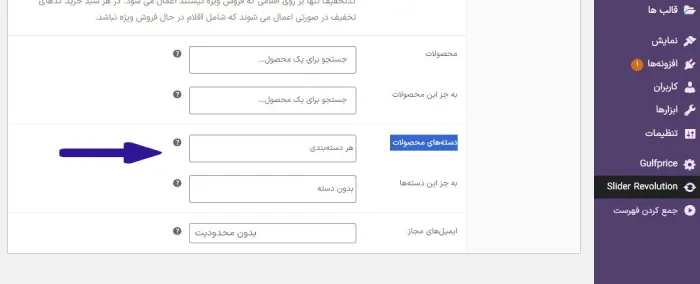
- همچنین میتوانید در باکس ( به جز این دسته ها ) دسته هایی که میخواهید از زیر مجموعه دسته انتخابی شامل تخفیف نشود را انتخاب نمایید
- در نهایت بر روی دکمه "انتشار" کلیک کنید تا تخفیف مورد نظر ساخته شود
۲. استفاده از افزونه:
![]()
افزونههای مختلفی برای ووکامرس وجود دارند که به شما امکان میدهند تا تخفیفهای دستهبندی را به صورت دقیقتر و انعطافپذیرتر مدیریت کنید.
یکی از محبوبترین این افزونهها، افزونه Discount Rules for WooCommerce است.
افزونه Discount Rules for WooCommerce یکی از محبوبترین افزونهها برای اعمال تخفیف در ووکامرس است.
این افزونه به شما امکان میدهد تا انواع مختلفی از تخفیفها را به صورت دقیق و انعطافپذیر مدیریت کنید
با استفاده از این افزونه میتوانید:
- برای دستهبندیهای مختلف، تخفیفهای درصدی یا ثابت اعمال کنید.
- تخفیف را مشروط به حداقل یا حداکثر مبلغ خرید کنید.
- تخفیف را برای محصولات خاص در یک دستهبندی اعمال کنید.
- تاریخ شروع و پایان اعمال تخفیف را به صورت دقیق مشخص کنید.
برای اعمال تخفیف درصدی بر روی یک دسته بندی خاص با استفاده از افزونه Discount Rules for WooCommerce، مراحل زیر را دنبال کنید:
۱. افزونه را نصب و فعال کنید:
- به پنل مدیریت وردپرس خود بروید.
- به بخش "افزونهها" و سپس "افزودن جدید" بروید.
- در نوار جستجو، عبارت "Discount Rules for WooCommerce" را وارد کنید.
- بر روی دکمه "نصب" کلیک کنید و سپس افزونه را فعال کنید.
۲. یک قانون تخفیف جدید ایجاد کنید:
- به بخش "بازاریابی" و سپس "قوانین تخفیف" بروید.
- بر روی دکمه "افزودن قانون تخفیف" کلیک کنید.
۳. اطلاعات کلی قانون تخفیف را تنظیم کنید:
- در قسمت "نام قانون"، یک نام مناسب برای قانون تخفیف خود وارد کنید.
- در قسمت "شرح" (اختیاری)، میتوانید توضیحی در مورد قانون تخفیف خود ارائه دهید.
- در قسمت "وضعیت"، وضعیت قانون تخفیف را انتخاب کنید. گزینههای موجود عبارتند از:
- فعال: قانون تخفیف فعال است و اعمال میشود.
- غیرفعال: قانون تخفیف غیرفعال است و اعمال نمیشود.
- آزمایشی: میتوانید قانون تخفیف را در حالت آزمایشی اجرا کنید تا قبل از فعال کردن نهایی آن، عملکرد آن را بررسی کنید.
۴. شرایط اعمال تخفیف را مشخص کنید:
- در بخش "شرایط اعمال"، میتوانید شرایطی را که تخفیف باید در آن اعمال شود، مشخص کنید.
- در این بخش، گزینههای مختلفی مانند "محصولات"، "دستهبندیها"، "مبلغ سبد خرید" و "مشتریان" وجود دارد.
- برای اعمال تخفیف بر روی یک دسته بندی خاص، باید گزینه "دستهبندیها" را انتخاب کنید.
- سپس، از لیست موجود، دستهبندی که میخواهید تخفیف بر روی آن اعمال شود را انتخاب کنید.
- میتوانید دستهبندیهای بیشتری را نیز انتخاب کنید تا تخفیف در آنها نیز اعمال شود.
۵. جزئیات تخفیف را تنظیم کنید:
- در بخش "جزئیات تخفیف"، میتوانید نوع و میزان تخفیف را مشخص کنید.
- در قسمت "نوع تخفیف"، میتوانید نوع تخفیف را انتخاب کنید. گزینههای موجود عبارتند از:
- درصدی: تخفیفی به صورت درصدی از قیمت کل محصولات اعمال میشود.
- ثابت: مبلغ ثابتی از قیمت کل محصولات کسر میشود.
- در قسمت "مقدار تخفیف"، میزان تخفیف را وارد کنید.
- به عنوان مثال، اگر میخواهید ۱۰ درصد تخفیف بر روی دسته بندی مورد نظر اعمال کنید، باید گزینه "درصدی" را انتخاب کنید و در قسمت "مقدار تخفیف"، عدد ۱۰ را وارد کنید.
۶. تاریخ شروع و پایان اعمال تخفیف را مشخص کنید (اختیاری):
- در بخش "تاریخ شروع" و "تاریخ پایان"، میتوانید تاریخ دقیق شروع و پایان اعمال تخفیف را مشخص کنید.
- اگر این بخشها را خالی بگذارید، تخفیف از زمان ایجاد قانون تا زمان حذف آن اعمال خواهد شد.
۷. قانون تخفیف را ذخیره کنید:
- پس از تنظیم تمام جزئیات، بر روی دکمه "ذخیره" کلیک کنید.
جمع بندی نهایی
در این مقاله، دو روش مختلف برای اعمال تخفیف بر روی یک دسته خاص در ووکامرس را به شما آموزش دادیم:
- استفاده از کوپن تخفیف: این روش سادهترین راه برای اعمال تخفیف بر روی یک دستهبندی خاص است.
- استفاده از افزونه: افزونههای مختلفی برای ووکامرس وجود دارند که به شما امکان میدهند تا تخفیفهای دستهبندی را به صورت دقیقتر و انعطافپذیرتر مدیریت کنید.
انتخاب روش مناسب برای شما به نیازها و ترجیحاتتان بستگی دارد.
اگر به دنبال روشی ساده و سریع هستید، استفاده از کوپن تخفیف را پیشنهاد میکنیم.
اما اگر به دنبال راه حلی انعطافپذیرتر هستید که به شما امکان میدهد تا تخفیفهای پیچیدهتری را ایجاد کنید، استفاده از افزونه را پیشنهاد میکنیم.
در پایان، تاکید میکنیم که ارائه تخفیف به مشتریان میتواند راه موثری برای افزایش فروش و تشویق خرید در فروشگاه آنلاین شما باشد.
برچسب ها : تخفیف گذاری-ووکامرس
مطالب آموزشی مرتبط :

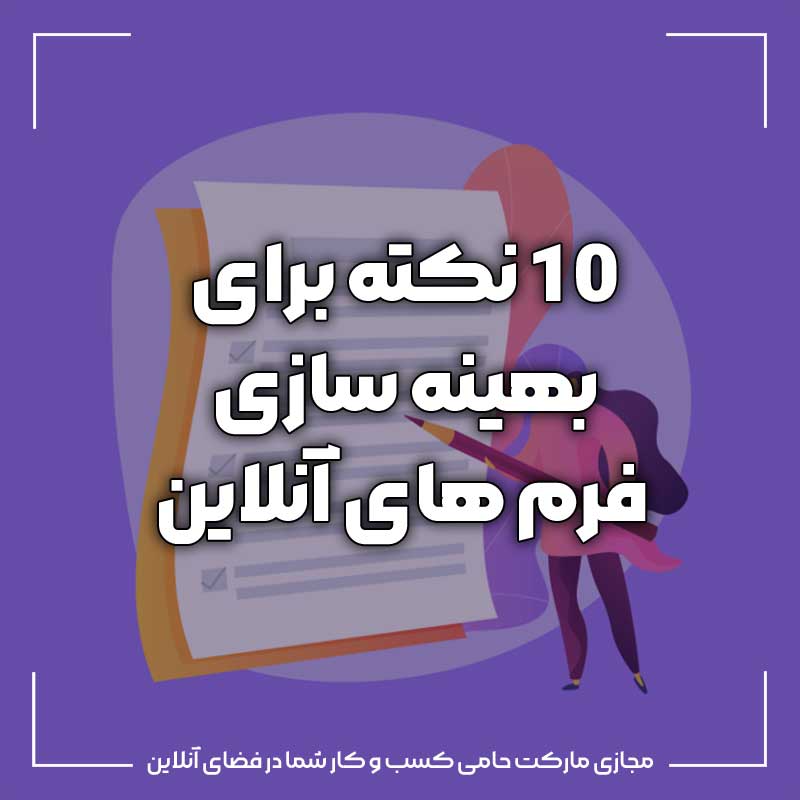
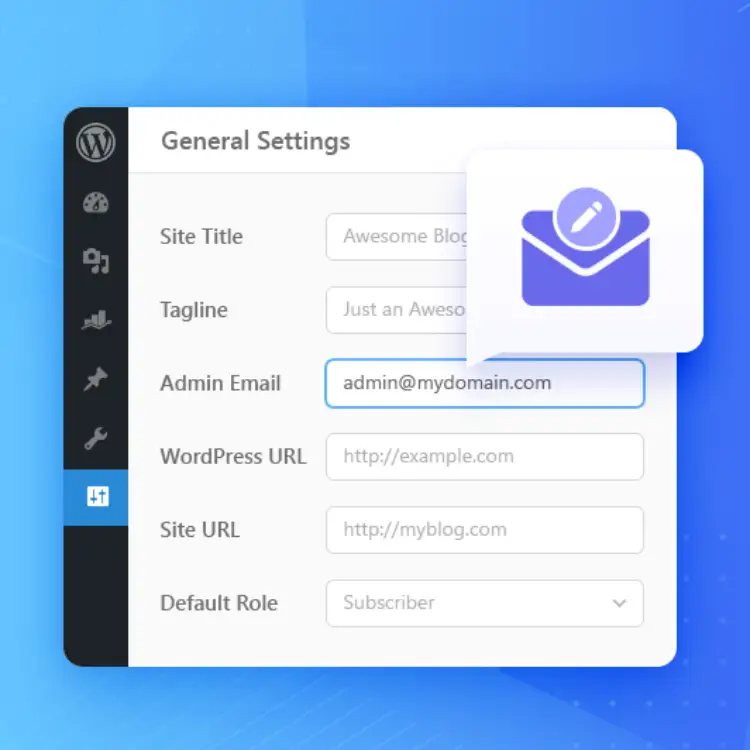
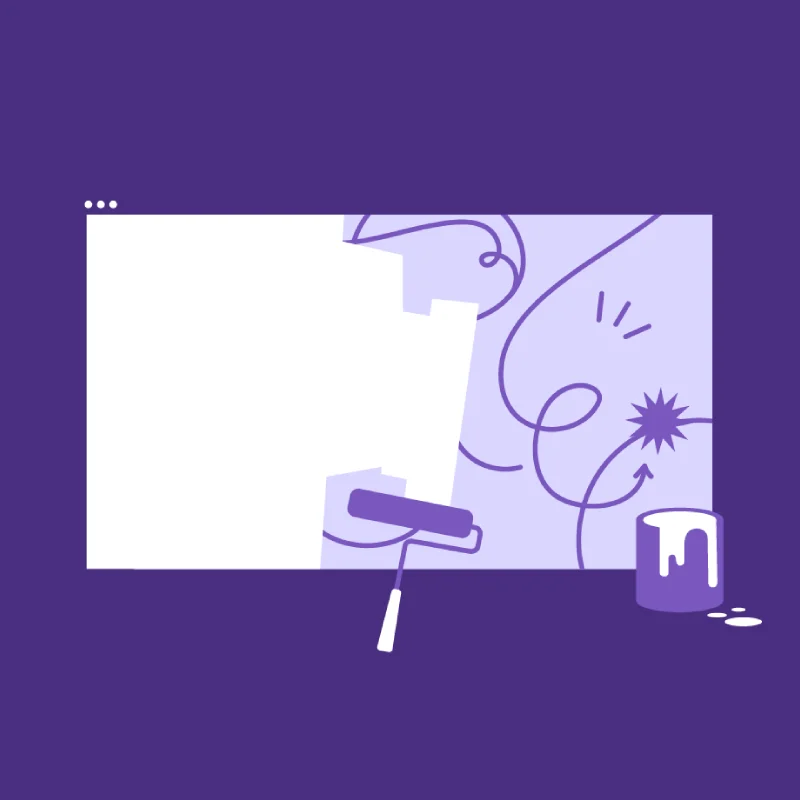



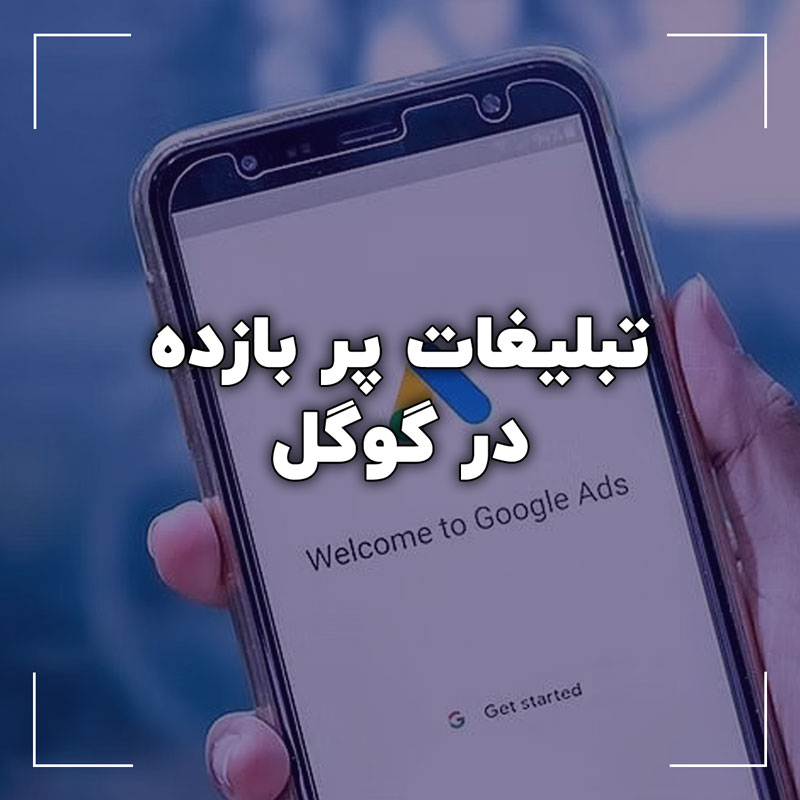



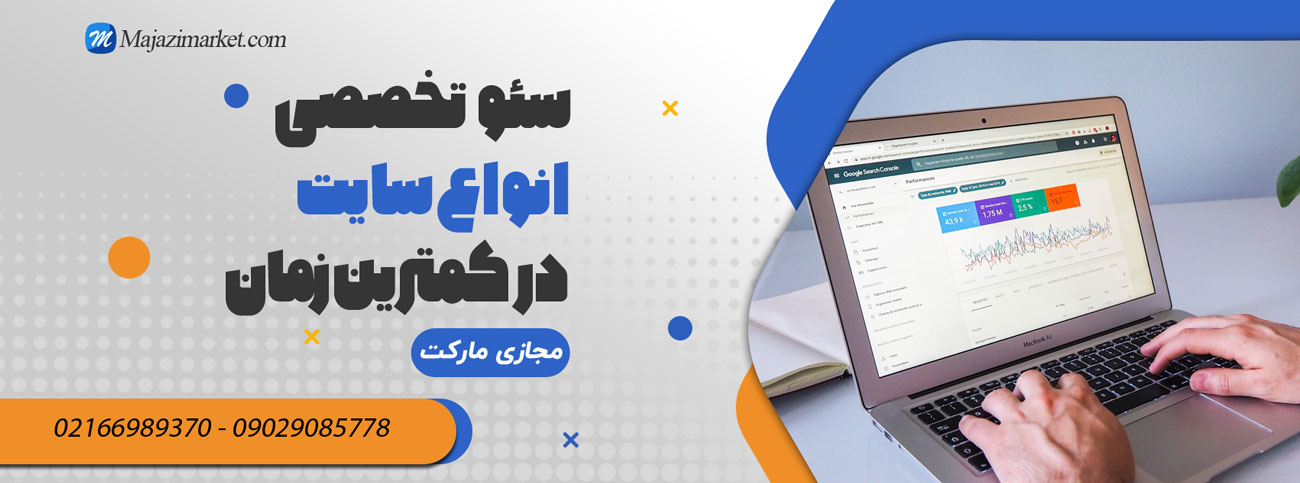
ثبت ديدگاه